
Περιεχόμενο
Η NVIDIA αναπτύσσει λογισμικό προγράμματος οδήγησης για κάρτες βίντεο και επεξεργασία γραφικών (GPU) για υπολογιστές με Windows. Εάν θέλετε να εγκαταστήσετε μια κάρτα τρίτου μέρους ή απλά να αφαιρέσετε το λογισμικό NVIDIA από τον υπολογιστή σας, θα πρέπει να καταργήσετε την εφαρμογή μέσω του "Πίνακα Ελέγχου" Μπορείτε επίσης να διαγράψετε με μη αυτόματο τρόπο τους αντίστοιχους κρυφούς φακέλους και να επεξεργαστείτε οποιονδήποτε φάκελο NVIDIA στο τα "Windows Registry".
Βήματα
Μέρος 1 από 3: Απεγκατάσταση προγραμμάτων οδήγησης NVIDIA
Έχει ένα εικονίδιο φακέλου με μπλε κλιπ και μπορεί να βρεθεί στη γραμμή εργασιών στο κάτω μέρος της οθόνης.
- Κάντε κλικ στην καρτέλα Απεικόνιση στη γραμμή μενού στο επάνω μέρος της οθόνης.

δίπλα στο "Κρυφά αντικείμενα". Αυτό θα εμφανίσει όλα τα κρυφά αρχεία και φακέλους στον υπολογιστή, συμπεριλαμβανομένων φακέλων που περιέχουν κλειδιά μητρώου.- κάντε κλικ στο Αυτός ο υπολογιστής. Αυτή η επιλογή βρίσκεται στη γραμμή μενού και έχει ένα εικονίδιο οθόνης. Εκεί, μπορείτε να δείτε όλες τις μονάδες δίσκου που είναι συνδεδεμένες στον υπολογιστή.
. Έχει το εικονίδιο με το λογότυπο των Windows και βρίσκεται στη γραμμή εργασιών.
πληκτρολογήστε το regedit. Με αυτόν τον τρόπο θα εμφανιστεί ο "Επεξεργαστής μητρώου στο επάνω μέρος του μενού" Έναρξη ".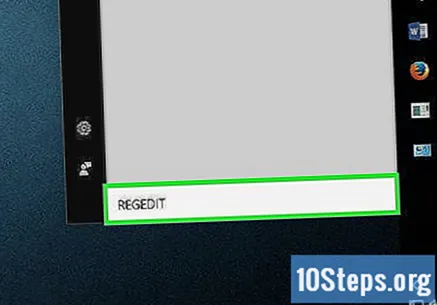
- Προειδοποίηση: Η διαγραφή στοιχείων από το μητρώο μπορεί να καταστρέψει μόνιμα το λειτουργικό σύστημα. Προχωρήστε με δική σας ευθύνη!
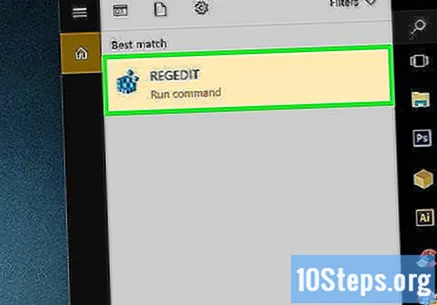
κάντε κλικ στο regedit. Με αυτόν τον τρόπο θα ανοίξει το παράθυρο "Επεξεργαστής μητρώου".- Κάντε κλικ στο βέλος δίπλα στο "HKEY_CURRENT_USER". Είναι στα αριστερά του φακέλου αριστερή πλευρική γραμμή. Στη συνέχεια, θα εμφανιστεί ολόκληρο το περιεχόμενο του φακέλου "HKEY_CURRENT_USER".
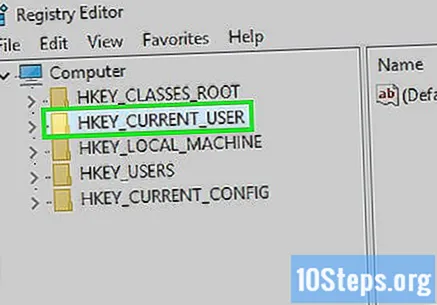
Κάντε κλικ στο βέλος δίπλα στο φάκελο "Λογισμικό". Αυτός ο φάκελος παρατίθεται στην ενότητα "HKEY_CURRENT_USER" στην αριστερή πλευρική γραμμή.
Διαγράψτε οποιονδήποτε υπάρχοντα φάκελο NVIDIA. Αναζητήστε τα ονόματα "NVIDIA" ή "NVIDIA Corporation" στην αριστερή πλευρική γραμμή. Στη συνέχεια, κάντε κλικ σε αυτά και πατήστε το πλήκτρο Διαγράφω.
Κάντε κλικ στο βέλος δίπλα στο φάκελο "HKEY_USERS". Είναι στα αριστερά του φακέλου της αριστερής πλευρικής γραμμής. Αυτός ο κατάλογος περιέχει έναν αριθμό πρόσθετων φακέλων εγγραφής, συμπεριλαμβανομένης της επιλογής ".DEFAULT" και πολλών άλλων με αριθμητικούς τίτλους.
- Κάντε κλικ στο βέλος δίπλα στο φάκελο ".DEFAULT". Αυτός είναι ο πρώτος φάκελος στην ενότητα "HKEY_USERS" στην πλευρική γραμμή. Το βέλος βρίσκεται στα αριστερά του φακέλου.
Κάντε κλικ στο βέλος δίπλα στο φάκελο "Λογισμικό" μέσα στο φάκελο ".DEFAULT".
Διαγράψτε οποιονδήποτε υπάρχοντα φάκελο NVIDIA. Αναζητήστε φακέλους με το όνομα "NVIDIA" ή "NVIDIA Corporation" και, στη συνέχεια, πατήστε το πλήκτρο Διαγράφω.
Επαναλάβετε αυτήν τη διαδικασία με τυχόν πρόσθετους φακέλους στην ενότητα "HKEY_USERS". Κάντε κλικ στο βέλος και, στη συνέχεια, στο φάκελο "Λογισμικό" κάτω από οποιονδήποτε φάκελο εντός του "HKEY_USERS". Στη συνέχεια, διαγράψτε οποιοδήποτε φάκελο με το όνομα "NVIDIA" ή "NVIDIA Corporation".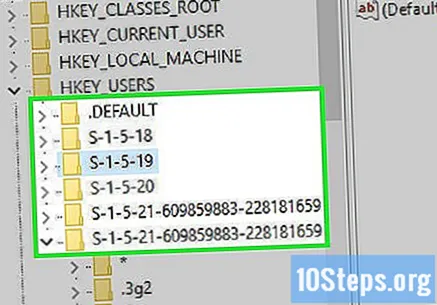
Επανεκκινήστε τον υπολογιστή μετά τη διαγραφή όλων των φακέλων με το όνομα Nvidia. Τώρα, τα προγράμματα οδήγησης Nvidia έχουν αφαιρεθεί εντελώς από το μητρώο των Windows.
Συμβουλές
- Εξετάστε το ενδεχόμενο δημιουργίας σημείου επαναφοράς των Windows πριν απεγκαταστήσετε τυχόν προγράμματα οδήγησης. Κάτι τέτοιο θα σας βοηθήσει να δημιουργήσετε ένα αντίγραφο ασφαλείας του συστήματος, το οποίο μπορεί να είναι χρήσιμο σε περίπτωση τυχαίων αλλαγών στα Windows, τα οποία ενδέχεται να το καταστρέψουν. Μια επαναφορά συστήματος επιστρέφει τον υπολογιστή σε προηγούμενη ημερομηνία πριν από την αλλαγή του μητρώου.
Προειδοποιήσεις
- Μην αλλάξετε τις τιμές των κλειδιών μητρώου στον "Επεξεργαστή μητρώου", καθώς μια λανθασμένη ρύθμιση θα μπορούσε να προκαλέσει σημαντικά προβλήματα λογισμικού ή να καταστρέψει το λειτουργικό σύστημα. Εάν αλλάξετε κατά λάθος ένα κλειδί, εκτελέστε επαναφορά συστήματος ή εγκαταστήστε ξανά τα Windows για να καθαρίσετε τον σκληρό σας δίσκο και να επιλύσετε προβλήματα με τα Windows.


